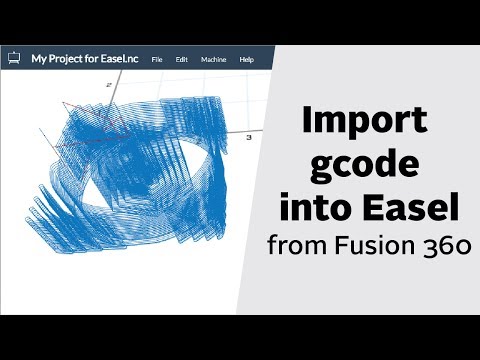Carving
Vejledning til brug af DD Labs X-carve og carvey
This project is maintained by DDlabAU
Carvey
Designs max mål: 300x200 mm
Før du starter:
Mål dit materiale, både bredde, længde og dybde og noter målene ned.
Carvey kan carve i:
- Ubehandlet træ
- Plastik
- Voks
- Akryl
- MDF
- Aluminium
Carveyen kan risikere at carve gennem materialet, så put evt. et materiale under det materiale du ønsker at carve i, for at beskytte underlaget.
- NB! De mål du noterer ned er stadig kun målene på materialet du gerne vil carve i, IKKE det materiale du lægger under.
Fastspænd materialet med clamps fra kassen der står inventables på, så det nederste venstre hjørne af materialet er under den L-formede clamp.
Fastspænd dit ønskede bit med de to fastnøgler der ligger i kassen hvorpå der står inventables. Kassen ligger på hylden til venstre for carveyen.
-
Sæt dig ind i hvilke bits der passer til det du skal bruge!
- Klik her for et skema over bits og materialer
- Klik her for en tutorial i bits!
- Klik her for eksempelfotos med forskellige bits og materialer!
Luk maskinen.
Tryk på kontakten bag på maskinen for at tænde.
Sæt USB kabel i computer.
Easel
Easel er online software, du både kan bruge til at designe dit carve og som post processor til at printe dit carve til carveyen.
Du kan lave din egen profil gratis og lave dit design på din egen computer.
Easel setup:
Indtast målene på materialet du vil carve i øverst til højre i easel.
Vælg materialetype.
NB! Tjek under Cut Settings øverst til højre at depth per pass ikke er højere end 0.8 mm. Hvis depth per pass er mere end 0.8, så ændrer Cut Settings fra recommended til custom og sæt depth per pass ned til 0.8.
NB! Hvis du carver i akryl, så sæt Cut Settings øverst til højre fra recommended til custom og sæt depth per pass ned til mellem 0.5 - 0.3 mm.
Vælg størrelsen på det bit du vil bruge
- Easel tillader kun 1/32’’, 1/16’’ og 1/8’’ end mill bits, samt 1/8’’ straight cut.
Lav dit design.
Tryk Carve i øverste venstre hjørne og følg instruktionerne på skærmen
-
Bekræft materialetykkelse og materiale.
-
Tjek clamps
-
Bekræft bit-størrelse
-
Vær sikker på der ikke er værktøj eller andet I maskinen og at maskinen er lukket.
-
Påbegynd carve
Hvis dit carve vil tage længere tid, så sørg for at computeren ikke slukker eller går i slumretilstand under carving, for så vil carvet stoppe og kan ikke genoptages fra det tidspunkt den stoppede!
Import G-code
Lav modeller i fusion 360 eller anden 3D modelleringsprogram der kan eksportere filer til f.eks. STL eller OBJ format
Her er der en video tutorial, der forklarer hvordan gcode fra fusion 360 bedst importeres ind i easel:
Hvis du har lavet en 3D model i dit foretrukne modelleringssoftware, og brugt den rette post processor, så kan du bruge VCarve til at lave de “paths”, som carveyen skal følge for at carve dit design. Dette er lettere end at bruge CAM værktøjet i fusion 360. Læs mere om VCarve i guiden.
Efter du har carvet:
Sluk for carveyen på kontakten bagpå maskinen.
Brug håndstøvsugeren der står i vindueskarmen til at støvsuge materialet og maskinen for materialerester FØR du fjerner materialet.
Fjern clamps og put dem tilbage i kassen
Fjern bit og put det tilbage hvor du fandt det.
Støvsug de sidste materialerester op, der ligger i og rundt om carveyen.